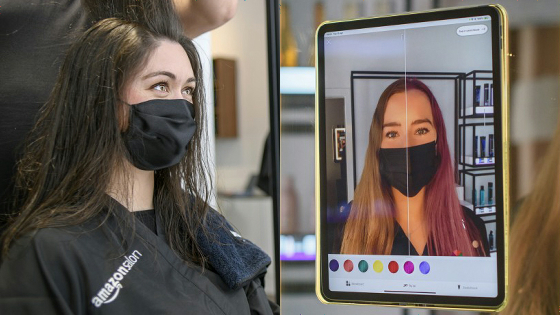まるでDVDそのものをレンタルしているような感覚で視聴できるVODサービス「T’s TV」使用レビュー

外の天気が悪かったり体調が優れないなどの理由で「外に出るのは面倒だけど、暇なので映画でも見たい」という時には家に居ながらビデオをレンタルできるビデオオンデマンド(VOD)サービスが便利ですが、DVDのように早送りや音声切り替えなどができないので、ちょっと使いづらいところがあるのも本音です。
そういった不満点を解消し、まるでDVDそのものをレンタルしているような感覚で映像作品を視聴できるというVODサービス「T's TV」が3000円分視聴できるポイントプレゼントキャンペーンを展開しているとのことだったので、試しに使ってみました。3000円分ということは新作なら7本、旧作なら9本の映画やドラマを見られるという計算になります。
「T's TV」の登録方法や実際の使い方は以下から。
T's TV
http://t-s.tv/
MMD研究所が調査したところによると、TV VODサービス利用経験者の約7割が操作性に不満があるとのこと。特に「見たい作品を見つけるまでに時間がかかる」、「画面のメニューや選択肢などが見づらい・分かりにくい」と感じている人が多いそうです。
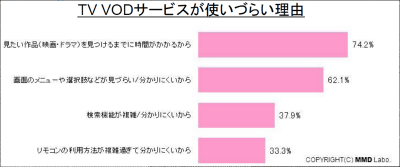
「T's TV」の場合はそういった声を意識したサービスをしているそうですが、まずは試してみなければ分かりません。早速会員登録をしてみます。
◆会員登録からログインまで
T's TV
上記ページ内の赤枠部分をクリック。
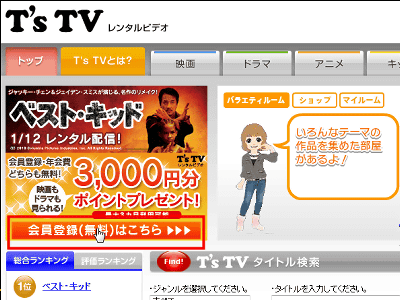
ニックネームなどの必要事項をすべて入力します。
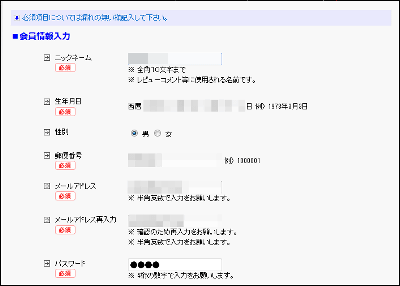
「規約および個人情報の取り扱いについて同意する。」にチェックを入れ、「登録する」をクリック。
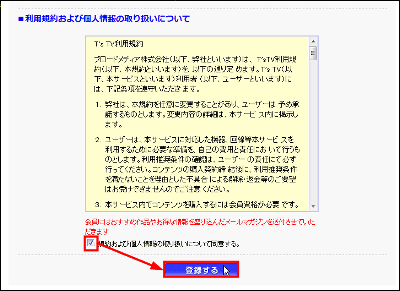
すると確認画面が出るので「登録する」をクリック。
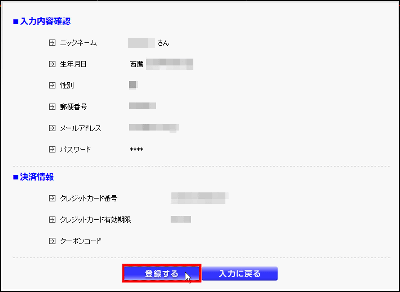
会員登録が完了しました。会員IDは登録したメールアドレスにも届きます。
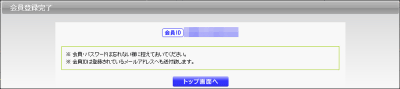
次に、T's TVを対応したテレビで立ち上げましょう。
なお、対応しているテレビは
・シャープ「AQUOS」
・東芝「REGZA」
・ソニー「BRAVIA」
となっています。
今回はAQUOSを使ってみます。AQUOSの場合はこのインターネットメニューでT's TVを選択すればOKです。
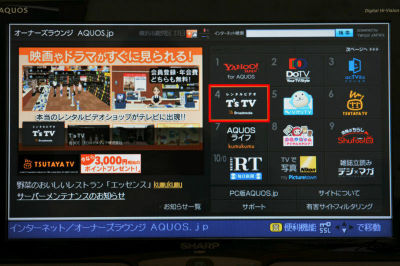
初回起動時はこんな感じでロゴが出ます。
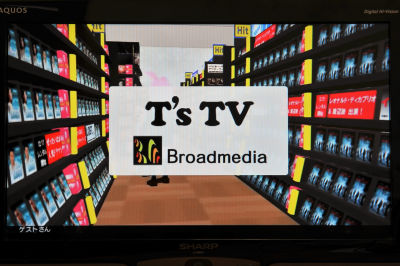
しばらくすると自動的に新着タイトルが次々と表示されます。

また少し待っているとカテゴリごとに分かれた画面になるという風に、時間がたつと自動的に次の画面へと移動していきます。ログインしてみましょう。リモコンの8を押します。

するとログイン画面になるので、登録したIDとパスワードを入力しましょう。

ログイン完了です。ログイン中は左下に登録したニックネームが表示されます。
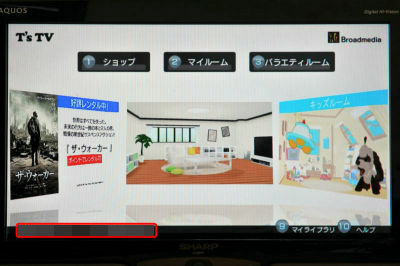
また、QRコードを使って携帯電話から会員登録をすることも可能です。ショップ画面でリモコンの9を押します。

1を押します。

するとQRコードが表示されるので、携帯電話のバーコードリーダーを使って読み取り、案内に従って登録を進めればOKです。

なお、iPhoneなどのスマートフォンの場合は「T's TV」を検索して会員登録するという流れになります。
◆実際に映像作品をレンタルする方法
まずは1のショップを選択します。
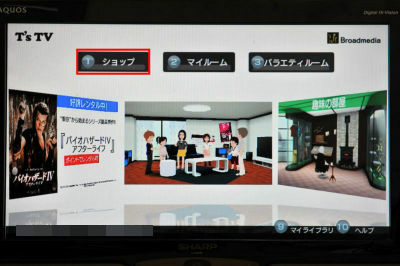
借りたいカテゴリを選びましょう。今回は1の「映画」を選択しました。

ロード画面に入ります。こんな風に現実のレンタルショップのような感じで、仮想レンタルショップ内でも何人ものアバターがウロウロしています。ちなみに、アバターの服装などは他のユーザーが作成したアバターのデータをランダムで読み取って表示させているとのこと。
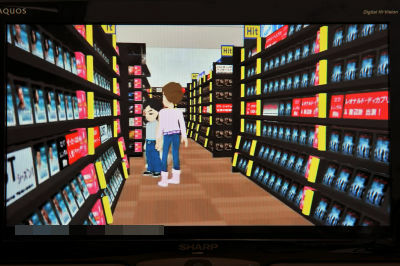
映画カテゴリに来ました。次々と自動的に右から左へ作品が表示されていきます。気になる作品があれば対応する数字を押すというわけです。切り替わる速度は結構早めのテンポなので、じっくりと考える人用のゆっくりモードがあってもいいかも。
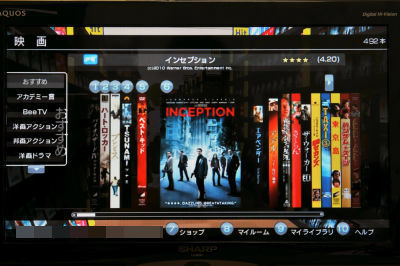
試しに「アカデミー賞」から「ハート・ロッカー」を選んでみました。6を押します。
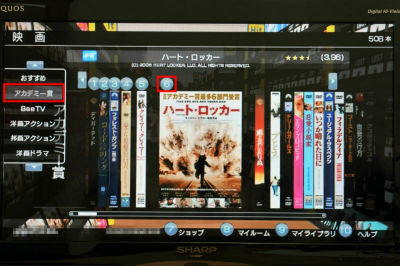
するとこんな感じの画面に移ります。ここではリモコンの↑を押せばDVDの裏表紙の拡大画像が、↓を押せば予告編が見られます。まずは拡大画像を見てみましょう。上を押します。
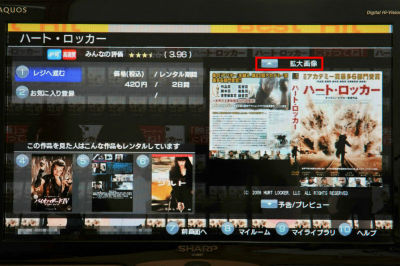
裏表紙の上半分が表示されました。

しばらくすると下方向へスクロールします。こうして店頭で実際にDVDを手にとって作品をチェックする行為が疑似体験できるわけです。
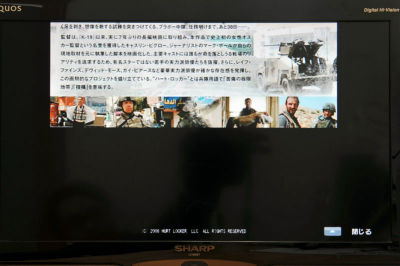
次は予告編です。↓を押しましょう。
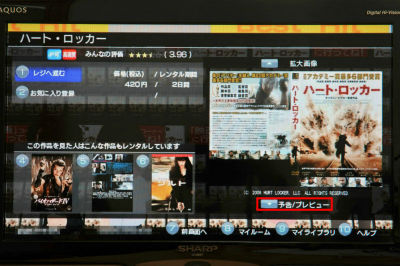
こんな風に予告編が始まります。レンタルする前に予告編を見て参考にしてみてもいいかもしれません。

そして作品を借りる決意が固まったら1を押してレジへ進みましょう。
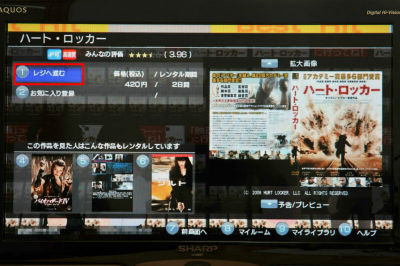
今は3000ポイントがもらえるキャンペーン期間中なので、登録した時点でポイントが加算されています。ポイントを使って通常版をレンタルするには2の「ポイント利用」を選択しましょう。データだけのやり取りなので、実店舗のように「貸し出し中」や「延滞料金」といったものは存在しません。
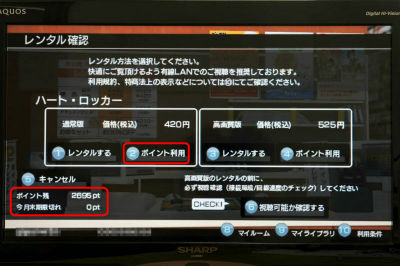
なお、高画質版をレンタルする場合は、容量が大きいので環境によっては回線速度が足りていない可能性があります。レンタルをする前に「視聴可能か確認する」を選んでチェックしましょう。
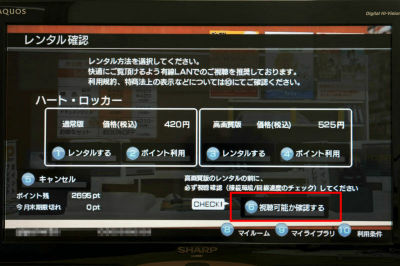
720Pのデモ映像が流れるので、映像がカクつかないかを確認します。

高画質版をレンタルするには赤枠部分の3か4を選択すればOKです。
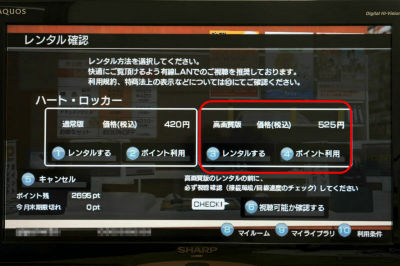
「いますぐ見る」を選択。

再生が始まりました。

再生中にリモコンの「9」を押すとこんな感じでメニューが出てきます。少しだけメニューが消えるのが早い気もしました。

↑を押せば一時停止。

→を押せば早送りです。

早送りや巻き戻しは速度を変えることもできます。

チャプター飛ばしもお手の物。
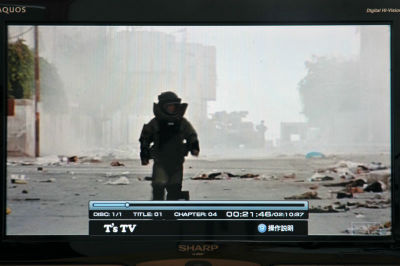
音声や字幕を切り替えることも可能です。現在は日本語字幕が出ていますが……

このように字幕がない状態にもできます。基本的にはDVDをサーバー経由でそのまま使えると考えてOKです。
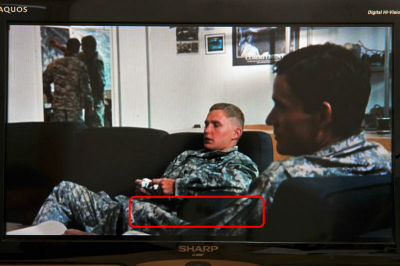
もちろんメインメニューもあります。チャプター・メニューを表示してみましょう。

こんな感じでDVDのようにチャプターを選んで再生することも可能となっています。実物のディスクが手元にないだけで、中身はDVDそのものをレンタルしているようなものと考えてほぼ間違いありません。

再生を終了するにはリモコンの10を押して出る画面で「終了」を選択しましょう。

再生終了後は作品の評価をすることができます。視聴途中で停止した場合でも可能です。評価を付けて10ポイント、レビューを書いて40ポイントの計50ポイントがもらえます。なお、レビューはPCや携帯で書くという形式です。
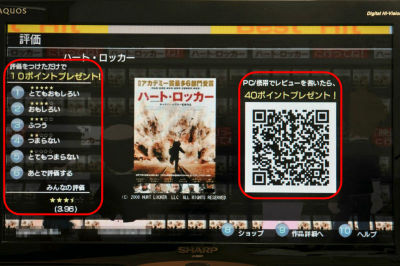
◆PCや携帯での作品検索や視聴予約の仕方
リモコンで目当ての作品を探すことも不可能ではありませんが、やはりサクサクと作品を探すにはPCや携帯を使うのが一番。早速PCで作品を検索してみましょう。
T's TVのサイトから「ログインはこちら」をクリック。
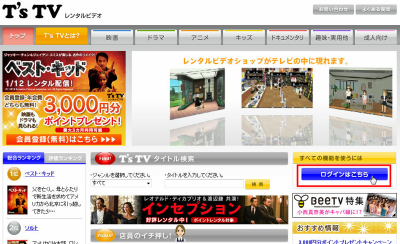
会員IDやパスワードを入力して「ログイン」をクリックすれば完了です。
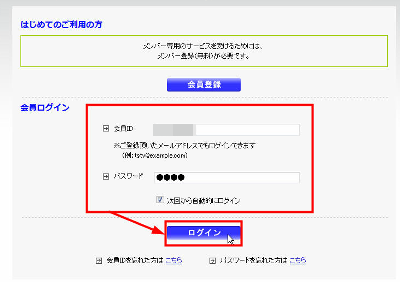
ログイン後はこんな感じでニックネームなどが表示されます。
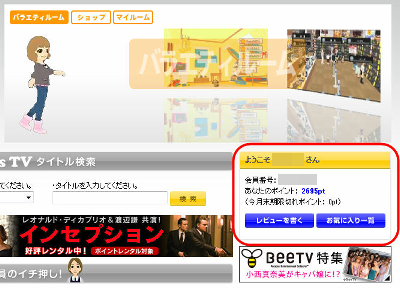
ページのちょうど真ん中にある「T's TVタイトル検索」で目当ての作品の名前をいれてから「検索」を押しましょう。
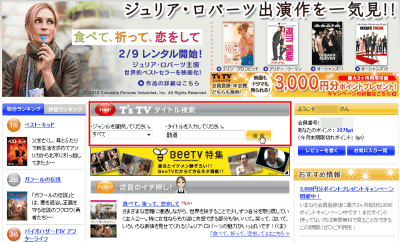
あっという間に目当ての作品が出てきました。こんな作品も置いてあるとは、かゆいところに手が届くラインナップですね。タイトルをクリックしてみます。
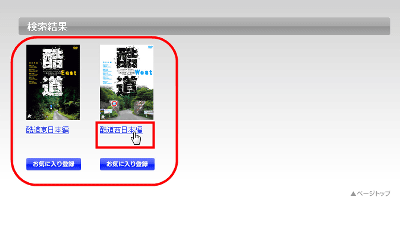
すると作品の詳細が表示されます。「お気に入り登録」をクリック。
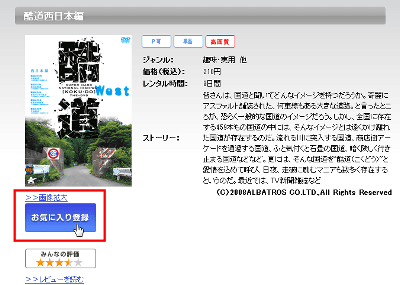
「お気に入り登録」の文字が「お気に入り解除」となっていればOKです。
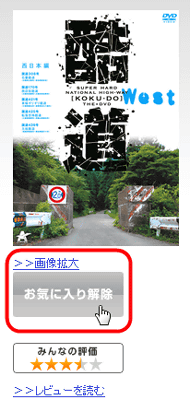
今度はT's TVを立ち上げましょう。トップから9「マイライブラリ」を選択。
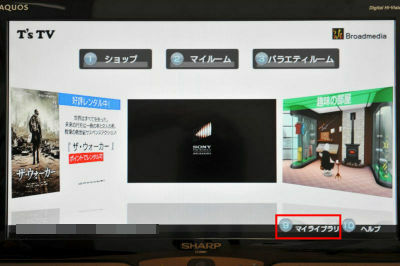
マイライブラリが開きます。「レンタル中」では現在レンタル中のものがリストアップされる仕組みです。
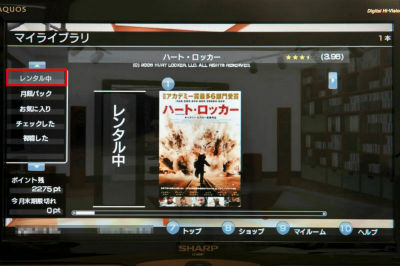
「月額パック」では現在申し込んでいる月額パックが表示されます。表示されているのは、30本の子ども向け作品が見放題で888円の「キッズパック」。

「お気に入り」を選択してみると、先ほどPCで登録した作品が出てきました。PC・携帯サイトと自宅のテレビを独自技術で同期しているからできるサービスとのこと。
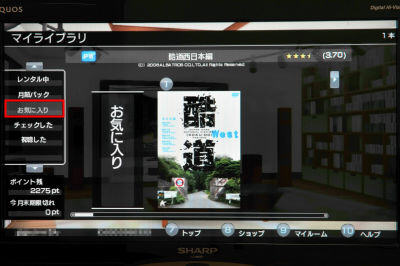
作品を選べば、こんな感じで即レジへと進むことができます。
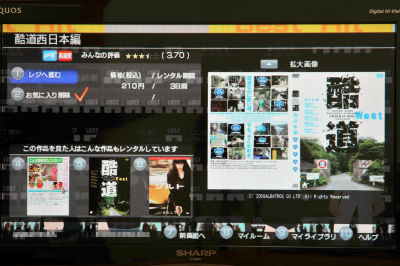
「チェックした」には裏表紙などを見た作品が並んでいます。つまり、気になった作品がストックされるというわけです。

「視聴した」からはすでに見た作品のレビューなどをすることができます。

なお、総合ランキングから作品を探したり……
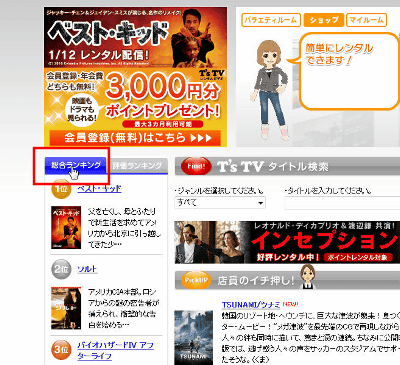
評価ランキングを参考にしてもいいかもしれません。
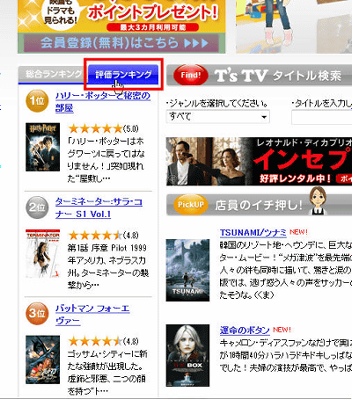
正直、リモコンで作品を選ぶ時は使いづらい部分もあったのですが、PCで作品を検索してお気に入りに登録する方法を使ってみたら、驚くほどに使いやすかったです。「ネットを見ているときに気になる作品を見つけたら、すぐにT's TVのサイトからお気に入り登録をする」なんて使い方ができそうな感じ。
◆アバター作成やバラエティルームなど、その他のサービス
トップの「マイルーム」からはアバターの作成などが行えます。

まずは「アバターをつくる」を押します。

するとロード画面に入るので、しばし待ちましょう。
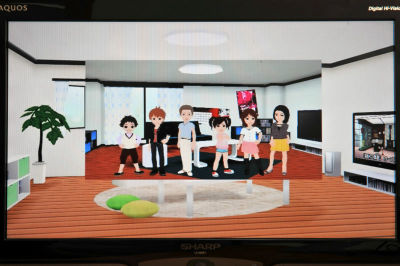
「アバターをつくる」を選択
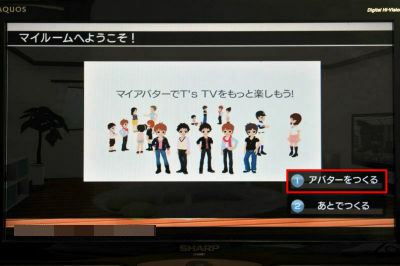
今回は女性にしてみました。
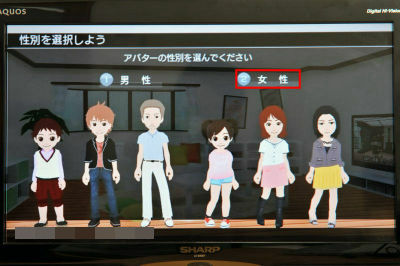
お好みのアバターを選びましょう。

このままアバターを決定しても良いのですが、せっかくなのでカスタマイズしてみます。
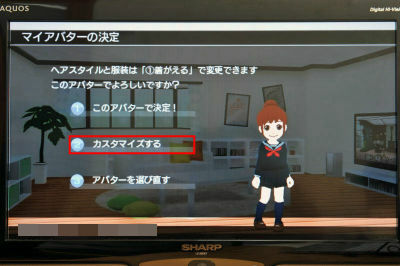
まずは身長を選び……

体型を決めます。

輪郭は6種類です。
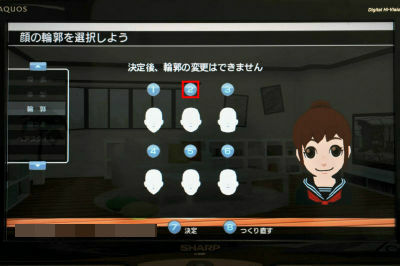
顔つきは18種類あるので、好きなものが見つかるはず。

ヘアスタイルは後からでも変更可能です。

最後に「このアバターで決定」を選んでアバターの作成は完了です。
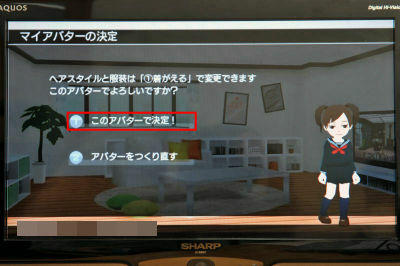
マイルームにアバターが現れました。

ほかの服を着せたい場合は「着替える」を選択。

トップスやボトムスなどさまざまな服が用意されています。

メガネをかけてみました。
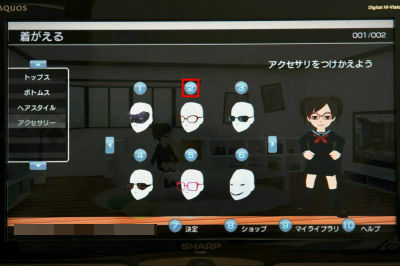
部屋の模様替えをすることも可能です。「部屋をかえる」を選択。

現在は3つの部屋から選ぶことができます。

仮想レンタルショップで出会ったアバターを見るには「コミュニティ」です。
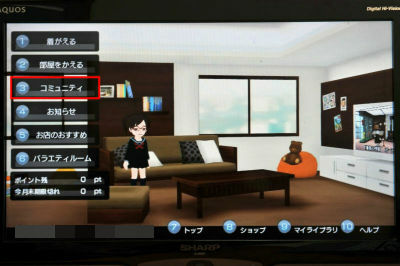
ショップ画面で店内をウロウロしていたアバターたちの情報が表示されます。

「レビューを見る」を選択すれば、その人がどんな映画を好むのかがわかります。

なかなか辛口な評価をする人のようです。
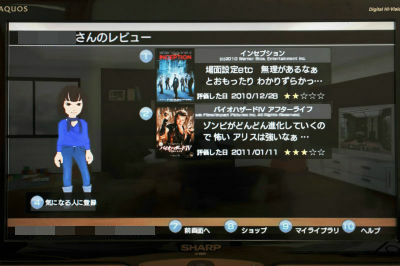
新作情報などをチェックするには「お知らせ」を選択。
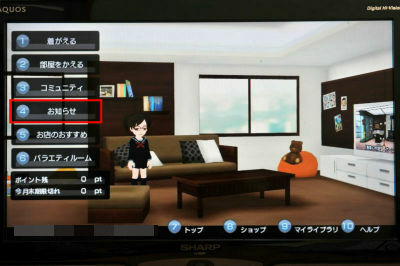
こんな感じで新作情報が出てきます。

「お店のおすすめ」ではその名の通りに作品を勧めてもらえます。
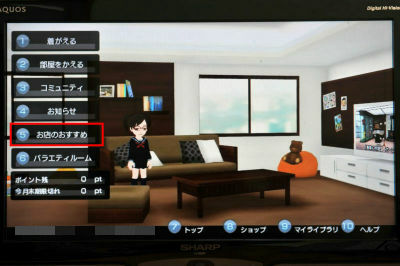
今は「BeeTV」の作品がお勧めの模様。
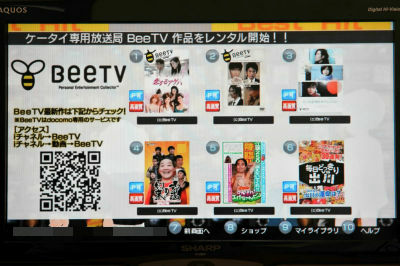
クイズやゲームを楽しむには「バラエティルーム」を選択しましょう。
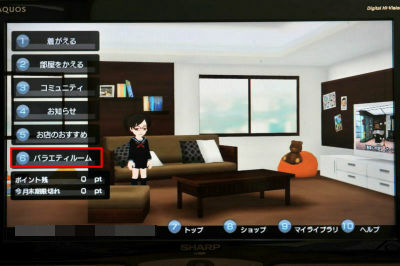
現在は「キッズルーム」と「趣味の部屋」が用意されています。
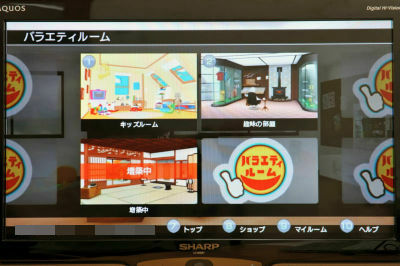
1を押してキッズルームに入ってみます。

わんこと遊んだり、キッズ向けのビデオやゲームを楽しむことができるので、小さい子供などにはピッタリです。
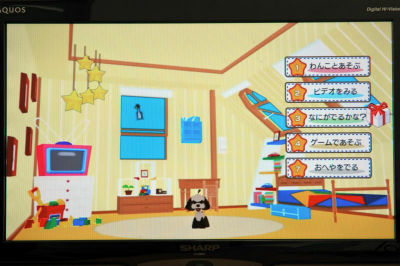
今度は2の「趣味の部屋」です。

謎の紳士「T氏」がクイズを出したり映像作品をお薦めしてくれます。1を押してみました。

T氏自慢の膨大な映像作品コレクションがある地下へ移動します。

T氏が奥から出してきてくれた作品はスポーツ系のものが多かったです。
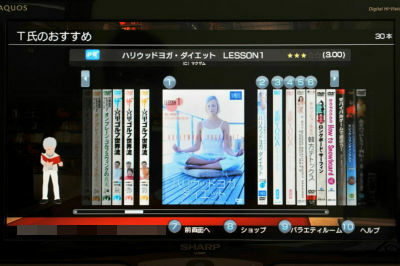
なお、バラエティルームに行くにはトップ画面で3を選択してもOKとなっています。
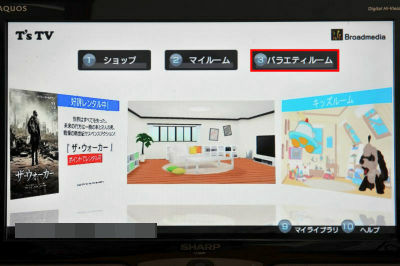
◆T's TVの仕組み
一般的なVODはテレビに搭載されているブラウザをベースにしたサービスを提供しているのに対し、T's TVの場合はDVDプレーヤー自体をクラウドに置いているような仕組みなので、TVは送られてきた映像を映しだすだけとなっています。だから早送りや音声の切り替えといったDVDのような機能が使えるというわけです。また、アバターなどもサーバー側で動かしているので、テレビのようにそれほど性能が高くないCPUであっても3Dでキャラクターが動き回ります。
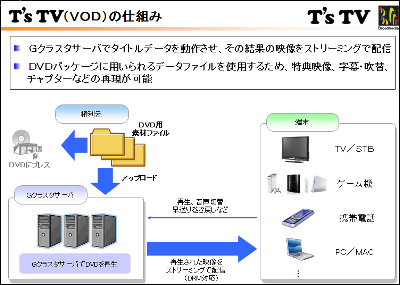
◆T's TVを運営するブロードメディア株式会社へのインタビュー
ブロードメディア株式会社にT's TVの今後などについて尋ねてみました。
GIGAZINE:
今のところ映像作品は約2000本ほどを提供していて今後は順次作品を増やしていくそうですが、新しく増やす作品を選ぶ時の基準は何でしょうか。
ブロードメディア:
基本的には、ジャンルを問わず全体的に幅広く作品を増やすつもりです。今はハリウッドのメジャーな映画配給会社が4社入っていますが、他のスタジオも増やしていきたいと考えています。邦画に関しても大手とは契約済みですが、それ以外のところも提携していただける映画配給会社はできるだけカバーしたいです。現在は約2000タイトルを取り扱っていますが、今後は10万本や100万本へと増やしていって、あまり人が見ないようなマニアックな作品も置いていきます。物理的な制約が無いので、どんなに広いレンタルビデオ店よりも多くの作品をそろえることが可能ですから。
GIGAZINE:
現在、PCや携帯電話以外にもiPhoneからの会員登録が可能なようですが、今後はAndroidなどに対応する予定はありますか?
ブロードメディア:
iPhoneの場合は携帯電話用の登録画面を利用して会員登録ができますが、AndroidではPC向けのT'sTVのサイトから登録することができます。これから10万本、100万本と取り扱う作品の本数が増えれば増えるほど、リモコンとテレビで作品を探すよりも「スマートフォンやPCで作品を検索してお気に入りに登録する」というやり方の方が使いやすくなると考えていますから。
GIGAZINE:
評価ランキングがあったり、作品を視聴してレビューを書くと最大で50ポイントがもらえるサービスがあるなど、レビューにかなり力を入れていると思ったのですが、例えばTwitterと連動して「T's TV」からレビューを投稿すると自分のTwitterアカウントにもポストされるようなサービスは考えていますか?
ブロードメディア:
時期ははっきりとお伝えできませんが、Twitterとの連動は当然考えております。
GIGAZINE:
完全クラウドベースを採用することで、テレビの性能には左右されずに安定したサービスを提供することができる「Gクラスタ」は非常に画期的な技術ですが、「T's TV」のような動画インターフェイスを利用したオンラインレンタルビデオサービスを国内で他社が始める可能性はあるのでしょうか。
ブロードメディア:
このサービスは簡単にはまねできません。このテクノロジーは「端末側で入力したキー操作をサーバー側にブロードバンド回線で飛ばし、サーバーでプログラムを動かして再生した映像を端末側に送ってくるまでに遅延がほとんど発生しない」という技術です。このテクノロジーは世界で一つのものですから、簡単にまねできるものではありません。
GIGAZINE:
今回T's TVを使ってみて思ったことに「ボタンを押してからのレスポンスが少々悪い」という点がありましたが、これは今後改善する予定はありますか?
ブロードメディア:
「Gクラスタ」というのは元もとゲーム用に開発した技術です。インプットされたデータにサーバーは、人間にはほとんど感知できないほどのスピードで反応しています。ただ、テレビ側に若干のタイムラグを置いてから表示をする仕掛けがあるのです。ですから、私どもはテレビメーカー様にその仕掛けを外してくださいと言っています。もしもそれが外れさえすればレスポンスがすごく良くなりますから。
GIGAZINE:
T's TVで最初に立ち上げるサービスが「レンタルビデオポータル」だそうですが、今後はレンタルビデオ以外にもゲームなどのサービスを提供していく予定なのでしょうか。
ブロードメディア:
はい、提供させていただく予定です。今はサーバーでDVDを再生しているわけですが、CDなどの音楽メディアやゲームソフトを再生することもできますので。国内ではまだありませんが、既にフランスではゲームの配信を行っています。
GIGAZINE:
ありがとうございました。
物理的制約がないので、どんなレンタルショップよりも多くの作品を取り扱う事が可能な「T's TV」。今後のラインナップ拡充が楽しみですね。
T's TV
http://t-s.tv/
©2010 Warner Bros. Entertainment Inc. ©2004 DAVIS FILMS/IMPACT (CANADA) INC./CONSTANTIN FILM (UK) LIMITED. ALL RIGHTS RESERVED. ©1976 COLUMBIA PICTURES INDUSTRIES, INC. ALL RIGHTS RESERVED. © 2008 HURT LOCKER, LLC. ALL RIGHTS RESERVED.(ハート・ロッカーに関しては2011/02/28に提供終了) ©2010 Columbia Pictures Industries, Inc. and Beverly Blvd LLC. All Rights Reserved. ©BeeTV(がんばれ! エガちゃんピン・竜兵会の約束・毎日どっきりvs出川に関しては2011/05/28に提供終了)(キミの記憶をボクにください~ピグマリオンの恋~・Sweet Room・KOI☆AGE ~恋するアゲハ~に関しては2011/05/29に提供終了) HARRY POTTER characters, names and related indicia are trademarks of and © Warner Bros. Entertainment Inc. Harry Potter Publishing Rights © J. K. Rowling. © 2003 Warner Bros. Entertainment Inc. All rights reserved. © 2009 Warner Bros. Entertainment Inc. All rights reserved. BATMAN FOREVER and all related elements are the property of DC Comics TM & © 1995. © 1995 Warner Bros. Entertainment Inc. All rights reserved. TSUNAMI ©2009 CJ Entertainment Inc. All Rights Reserved ©2009 MRC II DISTRIBUTION COMPANY LP. ALL RIGHTS RESERVED © 2003 I Pictures, Masulpiri Pictures& b.o.m Film Productions, All Rights. ©マクザム © Disney ©2008ALBATROS CO.LTD.,All Rights Reserved
・関連コンテンツ